¿Cómo reparar el error prohibido 403?
Publicado: 2022-02-10En el contexto actual, cada dueño de negocio mantiene su propio sitio para la presencia en línea. Cuando sucede algo inesperado con el sitio, puede ser problemático para los propietarios del sitio. Todos han observado mensajes de error mientras navegan por Internet algún día en su vida, sin importar qué tipo de error haya sido. En esta publicación, discutiremos qué es el error prohibido 403. Después de tener un concepto general sobre el error, también veremos ¿Cómo solucionar el error 403 prohibido?
¿Qué es el error prohibido 403?
Cuando todo funciona bien en el sitio, el servidor web devuelve la solicitud del navegador con un encabezado HTTP ( código de estado 200 ). Cada vez que intenta visitar el archivo, el recurso o una página cuyo acceso está prohibido, aparece un mensaje de error en la pantalla que muestra mensajes relacionados con Acceso denegado, Errores prohibidos o algo similar. Hay diferentes códigos de estado HTTP que el servidor devuelve cuando ocurre algún problema.
Básicamente, el error prohibido 403 ocurre cuando el servidor no puede proporcionar el acceso para completar la solicitud. El servidor sabe qué solicitud se realiza, pero rechazará su solicitud ya que no tiene permiso para continuar.
La causa de este error puede deberse a cambios accidentales en el archivo .htaccess, falta de permisos de archivo o un problema con cualquiera de los complementos instalados en el sitio.
Causas del error prohibido
La causa de este error puede deberse a cambios accidentales en el archivo .htaccess, permisos de archivo faltantes o un problema con cualquiera de los complementos instalados en el sitio. El error aparece debido a las restricciones del administrador o debido a un cambio en el sitio sin saberlo.
También existe la posibilidad de que el servidor esté bloqueando la IP para acceder al sitio o que al sitio web le falte la página de índice. A veces, la versión en caché muestra un enlace diferente al enlace en tiempo real.
¿Cómo reparar el error prohibido 403?
Puede obtener este error en su propio sitio web o cuando navega por Internet. Hay varias técnicas que debe considerar para solucionar este problema:
Limpia tu historial web/cookies/caché
Cada sitio web utiliza el almacenamiento en caché para almacenar los datos para mejorar su tiempo de carga. A veces, la versión almacenada en caché de la página apunta a una página diferente mientras que la página real ya ha cambiado.
El error también puede deberse a las cookies. Borrar la versión en caché de la página hace que el sitio se cargue por más tiempo ya que el navegador necesita guardar archivos nuevamente. Si ha iniciado sesión en varios sitios web, borrar las cookies ayuda a cerrar sesión en todos ellos. En esta publicación, le mostraremos cómo corregir el error 403 prohibido en Google Chrome borrando el historial, el caché y las cookies.
En primer lugar, abra el navegador Google Chrome y haga clic en tres puntos en la parte superior derecha. Abra la configuración y busque la sección Privacidad y seguridad.
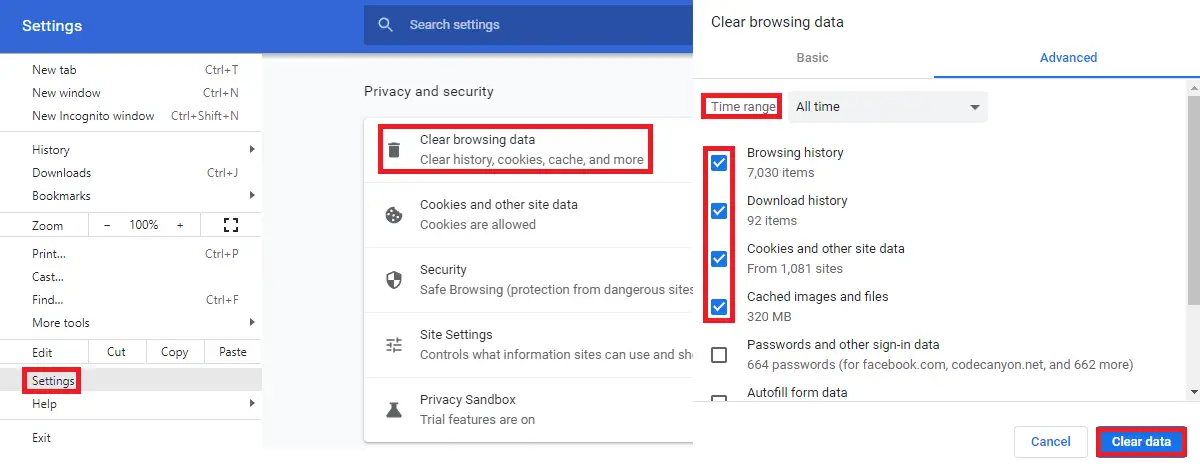
Abra Borrar datos de navegación y seleccione el período de tiempo que desea eliminar. Ahora puede borrar el historial de navegación, el historial de descargas, las imágenes y los archivos almacenados en caché, las cookies y otros datos del sitio cuando hace clic en Borrar datos en la parte inferior derecha.
Si nunca ha borrado esto en su Google Chrome, el tamaño será comparativamente grande e incluso puede tardar unos minutos en completarse.
Póngase en contacto con su ISP/proveedor de alojamiento web
Después de borrar el caché y las cookies, si el error no se soluciona, debe comunicarse con el ISP, ya que puede ser un problema debido a su dirección IP. Su ISP/proveedor de alojamiento web lo arreglará por usted si se puede resolver desde su parte.
El ISP puede cambiar la dirección IP asignada, ya que la IP que está utilizando puede estar accidentalmente en la lista negra en otro lugar, mientras que su proveedor de alojamiento web puede incluir en la lista blanca su dirección IP para un dominio en particular si esa es la causa del problema.
Algunos sitios web bloquean el uso de VPN, así que desconéctese de la VPN y verifique dos veces la URL del sitio e intente abrir el sitio nuevamente.
Si no resuelve el problema, eche un vistazo a los otros métodos a continuación:
Escanear complementos de WordPress
El error también puede deberse a complementos defectuosos en WordPress. Para verificar si está siendo causado por uno de los complementos de su sitio, debe desactivar todos los complementos del sitio y reactivarlos uno por uno a menos que encuentre el complemento que está causando el problema.
Vaya a Complementos> Complementos instalados
Seleccione todos los complementos de la parte superior y puede desactivarlos todos de forma masiva desde el menú desplegable después de hacer clic en Aplicar.


Una vez que realice esta acción, debería poder acceder a la página si alguno de los complementos fue el motivo del problema. En tal caso, puede reactivarlos uno por uno para descubrir el complemento que estaba causando este problema como discutimos anteriormente. Si el error persiste después de la desactivación masiva, debe comprender que el error prohibido 403 no se debió a los complementos y no necesita verificar los complementos individuales.
Si no puede iniciar sesión en el panel debido a este error, debe tener acceso a la cuenta de su proveedor de alojamiento web o a las credenciales de FTP del sitio. Todo lo que necesita hacer es encontrar la carpeta raíz donde está instalado WordPress y dentro de ella, deberá cambiar el nombre de la carpeta de complementos a " plugins_deactivate " o algo similar como esto. Este nombre lo ayudará a encontrar la ubicación de la carpeta, ya que necesita recuperar los complementos nuevamente.
Para verificar los complementos desde el FTP, puede crear una nueva carpeta llamada complementos y copiar un complemento a la vez desde la carpeta renombrada nuevamente a menos que encuentre el complemento culpable.
Una vez que encuentre el complemento que es la razón del error, puede reemplazarlo o resolver el error verificando el código con la ayuda de un desarrollador.
Verifique el archivo .htaccess
Debe iniciar sesión en la cuenta de su proveedor de alojamiento web o con la ayuda de FTP para acceder a su archivo .htaccess. Localice el directorio raíz donde está instalado WordPress. .htaccess es un archivo oculto, por lo que debe verificar ver archivos ocultos dentro de la configuración si no lo ve.
Una vez que localice el archivo .htaccess, en primer lugar, descárguelo para usarlo como copia de seguridad para uso futuro.
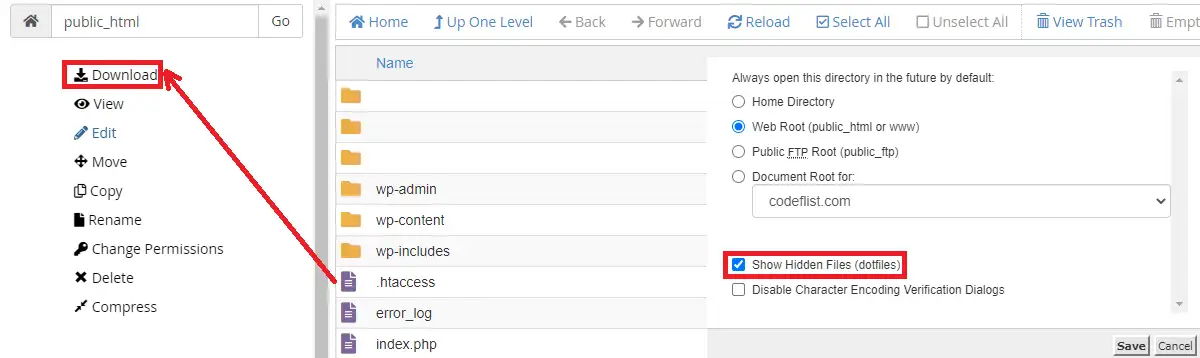
Después de la descarga, elimine el archivo .htaccess e intente verificar si el error prohibido 403 todavía está presente o no.
Si el error desaparece, entonces su archivo .htaccess estaba dañado y necesita reemplazar ese archivo.
Para reemplazar el archivo, vaya al tablero y abra Configuración>Permalinks , y haga clic en Guardar cambios sin cambiar ninguna configuración.
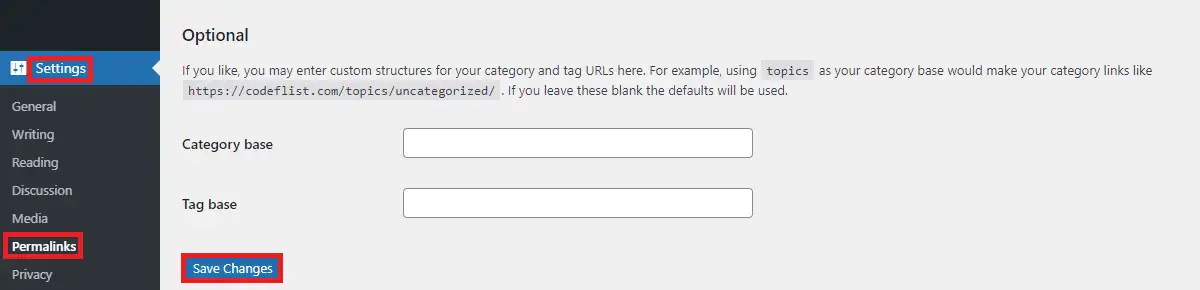
Esto recreará un archivo .htaccess en el directorio raíz donde está instalado WordPress.
Si esto no resuelve el problema, debe comprender que no hay ningún problema con el archivo .htaccess en su archivo de sistema.
Permisos de archivos y directorios
Todos los archivos y carpetas en WordPress tienen sus propios permisos de archivo especiales que definen quién puede leerlos, escribirlos y ejecutarlos. Este permiso se indica mediante un valor numérico de 3 dígitos que especifica el nivel de permiso. Si hay algún problema con el sistema de permisos de archivos, se enfrentará al error 403 prohibido en WordPress.
Entonces, ¿cómo reparar el error prohibido 403 debido a los permisos de archivo?
Busque el archivo wp-config.php y haga clic con el botón derecho y abra los permisos de cambio.
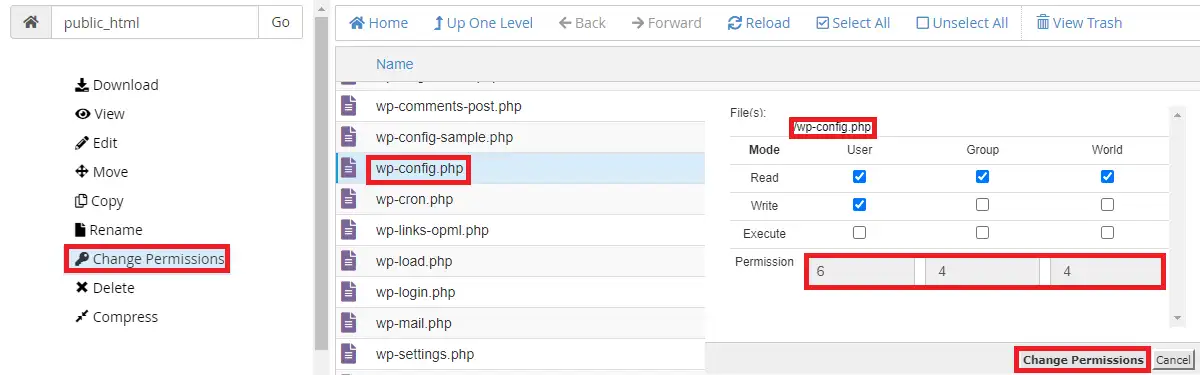
Mantenga 644 como el número en esta ventana y cambie los permisos.
De manera similar, busque el directorio raíz que contiene wp-content, wp-includes y wp-admin. Haga clic con el botón derecho en esta carpeta y establezca el valor numérico en 755 para que se aplique solo a los directorios. Una vez más, repita el mismo paso y mantenga el valor numérico 644 para aplicar solo a los archivos.
Si hay algún problema debido a los permisos del archivo, esto resolverá el problema.
Página de inicio
Compruebe si index.php o index.html está presente en el directorio raíz o no. Si no está, puede cargar uno de estos archivos dentro del directorio raíz. Una vez que cargue el archivo, debe crear una redirección desde su página de inicio a este archivo en el archivo .htaccess agregando una línea de código a continuación:
Redirigir /index.html /homepage.html
un registros
Para comprobar los registros A de su sitio, vaya a cPanel>Zone Editor en la cuenta de alojamiento web.
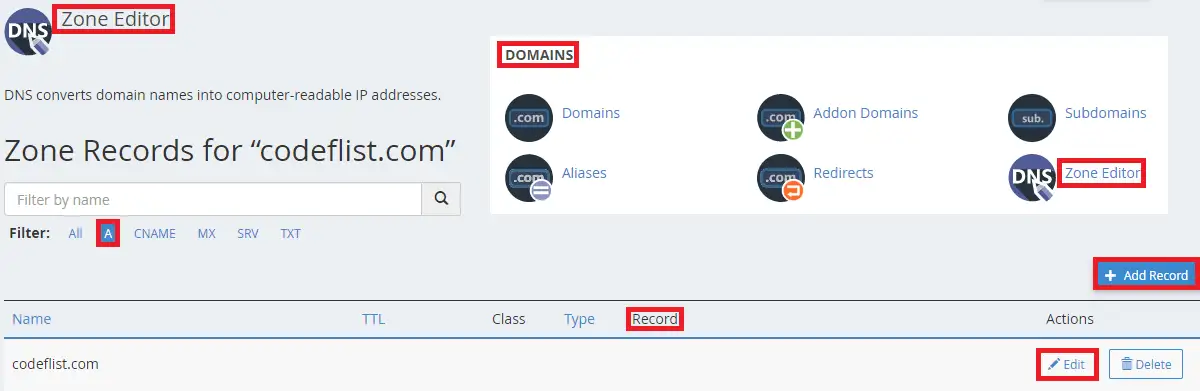
Puede verificar los registros A de su sitio y verificar si el registro DNS apunta o no a la dirección IP correcta. Si el registro es incorrecto, puede editar un registro en particular. Ocurre principalmente cuando ha cambiado el host y se olvida de actualizar los registros A para su sitio.
Comprobar software malicioso
Para verificar el malware en el sitio, debe tener una copia de seguridad de su sitio y una base de datos del período de trabajo anterior. Intente hacer una copia de seguridad de su sitio a un período de trabajo anterior si tiene la copia de seguridad.
Si no tiene la copia de seguridad, puede usar los complementos de seguridad en WordPress como iThemes o WordFence. Si su sitio tiene malware, estos complementos detectan el problema y lo ayudan a solucionarlo.
Terminando
Con suerte, lo ha entendido claramente: ¿Qué es el error prohibido 403?
Puede haber diferentes razones para este error y los mensajes de error también pueden ser diferentes según el error. No importa cuál sea el error si ha seguido esta publicación, ahora debe haber sabido cómo corregir el error 403 prohibido.
Artículos Relacionados
- Cómo usar imágenes WebP en WordPress
- Cómo bloquear la dirección IP en WordPress
- Cómo desactivar los comentarios en WordPress
